ワイヤレスXboxOneコントローラーにはWindows11/10のPINが必要です
ワイヤレスXbox(Wireless Xbox)コントローラーをWindows 11/10に接続するのは非常に簡単ですが(USBケーブルまたはBluetoothを介して)、一部のユーザーは、ワイヤレスXboxOneコントローラーにWindows11/10のPINが必要であると報告してWindows 11/10ます(Wireless Xbox One controller requires a PIN)。手順はBluetooth経由(Bluetooth)で接続するのは非常に簡単です。
XboxWirelessControllerをWindows11(Windows) /10PCに接続するには、 Xbox Wireless (Xbox Wireless Adapter)AdapterforWindows(Xbox Wireless Controller)が(Windows)必要です。多くのラップトップにはこれが組み込まれています。そうでなければあなたはそれを買う必要があります。したがって、通常のBluetooth(Bluetooth)アダプターに接続しようとしている場合、 PINを要求しているのは当然のことです。したがって、推奨されるアダプターを使用していて、それでもPIN(PIN)を要求していると仮定して、以下のガイドに従ってください。
ワイヤレスXboxOne(Wireless Xbox One)コントローラーにはPINが必要です
多くのユーザーが(users have tried connecting)MacBookに接続しようとしましたが、うまくいきました。Xbox Oneはまったく問題ではなく、これらすべての問題を引き起こしているのはWindows 11/10幸いなことに、これを修正するためにどこでもPIN(PIN)を見つける必要はなく、XboxOneコントローラードライバーを更新するだけです。多くの場合、ドライバーはWindows 11/10バージョンとの不一致であり、この種の問題を引き起こします。
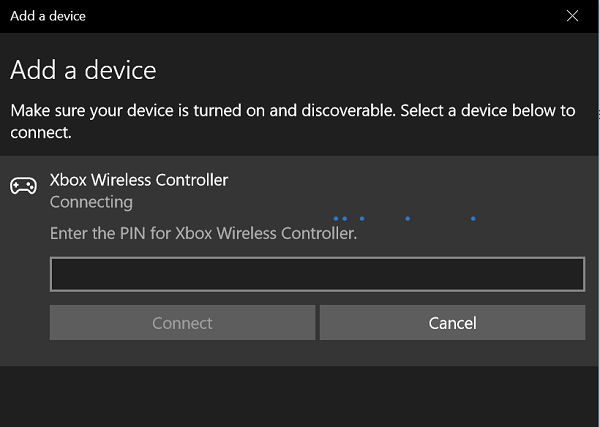
以下の手順に従って、XboxOneコントローラードライバーを更新します。(Follow the steps below to Update Xbox One Controller Driver:)
- コントローラのXboxボタンを押したままにしてオフにし(Xbox button on the controller to turn it off)ます。オフにしたら、数分間その状態を維持します。バッテリーパックを外して、数分間そのままにしておくこともできます。
- Xbox ボタンをもう一度使用してオンに戻し ます。
- 次に、 USB(USB)ケーブルを使用してワイヤレスコントローラーをXboxに接続し、ドライバーを更新します。
- 更新を手動で確認するには、[設定]>[Kinectとデバイス]>[デバイス(Devices)とアクセサリ]を開き、コントローラーを選択して更新します。

- Windows 10 PC(Windows)では、 (Windows)Xbox Wireless AdapterforWindows(Xbox Wireless Adapter)のドライバーを必ず更新して ください。保留(Just)中の更新があるかどうかを確認してください。はいの場合は、更新してPCを再起動します。
- 次に、Xboxコントローラー(Controller)をBluetooth経由(Bluetooth)で接続してみてください。これで、問題が解決するはずです。
Xbox One PCをお持ちでなく、 PCで再生するためにコントローラーを購入した場合は、Windows 11/10でもUSB経由(USB)でコントローラーを更新(update the controller)できます。上記のリンクをたどってください。Xboxアクセサリアプリ(Xbox Accessories app)を Windowsストア(Windows Store)からダウンロードする必要があります 。これは、 XboxOneでXboxOne(Xbox One)コントローラー(Xbox One)を構成および管理するために使用されるのと同じアプリです。
Xbox OneコントローラーのPINはどこにありますか?
Xbox Oneコントローラー(Xbox One Controller)のPINは、デバイスに付属のコントローラーのパッケージに記載されています。ほとんどの場合、デフォルトのPINは0000または1234です。ただし、Windows 11/10コンピューターでPINを入力する前に、パッケージを確認する必要があります。(PIN)
ワイヤレスXbox(Xbox)コントローラーがPCに接続されないのはなぜですか?
ワイヤレスXboxコントローラーがコンピューターに接続できない理由はさまざまです。設定の誤り、PINの誤り、Bluetoothの問題などが原因で発生する可能性があります。状況に応じて、問題を解決するためのさまざまなヒントやコツを実行できます。
読む: (Read: )Xboxコントローラーを修正するBluetoothがXboxコンソールまたはPCで切断され続ける(Fix Xbox Controller Bluetooth keeps disconnecting on Xbox console or PC)
Related posts
Windows 10 PCでXbox One controllerを更新する方法
Fix Wireless Xbox One controller Windows 10にはPINが必要です
Windows 11/10 PCでXbox Gameを再生する方法
Wireless Xbox One controllerをコンソールに再接続する方法
Fix XboxゲームはWindows 11/10 PCにインストールされません
PinへStart Menuは、仕事やWindows 11/10でグレーアウトありません
Best無料ISO Mounter software Windows 10用
Taskbar or Start MenuからTaskbar or Start MenuのPin or Unpin Program icons
Windows 10でXbox Achievement Notificationsを停止する方法
Best Windows 11/10のための無料Timetable software
Xbox One、Windows、Android、およびIOSでParty Chatの使用方法
Windows 10のシャットダウン時のバックアップ方法、Move、またはDelete PageFile.sys
Fix Wireless Printer Windows 11/10で応答しない
Charmap and Eudcedit Windows 10の組み込みツールの使い方
Windows 10 Sync設定が機能していません
マイクロソフトがあなたについて保存しているデータとそれを削除する方法を学ぶ方法
Forget Wireless Network Profiles Windows 11/10
Reaction TimeのReaction Timeの測定方法
Windows 10コンピュータのデフォルトWebcamを変更する方法
Windows 11/10でXbox app Automatic Startupを有効または無効にします
